
Potresti aver smarrito una password Wi-Fi, ma il tuo laptop probabilmente la ricorda se ti sei connesso in passato. In caso contrario, puoi sempre prendere la password dal router stesso o reimpostare la passphrase Wi-Fi e impostarne una nuova.
Questi trucchi ti consentono di recuperare la passphrase su qualsiasi rete a cui il tuo laptop può connettersi. È quindi possibile accedere facilmente a tali reti da altri dispositivi o condividere la password con i propri amici. Nel caso in cui il tuo laptop non sia connesso o non ne hai uno, ti mostreremo anche come trovare o reimpostare la password nell'interfaccia di amministrazione del router.
Recupera la password da un laptop
Se ti sei connesso alla rete in passato, il modo più semplice per farlo è prendere la password da un computer che è attualmente connesso ad essa. Sia i PC Windows che i Mac semplificano la visualizzazione delle passphrase Wi-Fi salvate. Non riesci a trovare facilmente le passphrase Wi-Fi salvate su altri dispositivi. Fare questo su Android richiede l'accesso come root, e farlo su un iPhone o iPad richiede il jailbreak. Tuttavia, se utilizzi la sincronizzazione del portachiavi iCloud, le password Wi-Fi dal tuo dispositivo iOS potrebbero sincronizzarsi con il tuo Mac, da cui puoi accedervi.
RELAZIONATO: Come visualizzare la password di rete wireless dimenticata in Windows
Per visualizzare una password Wi-Fi salvata su Windows , apri l'elenco delle reti wireless nel Pannello di controllo: puoi farlo rapidamente premendo il tasto Windows + R, digitando ncpa.cpl nella casella e premendo Invio. Fare clic con il pulsante destro del mouse su una rete Wi-Fi salvata, selezionare Stato e fare clic sul pulsante "Proprietà wireless". Fare clic sulla scheda Sicurezza e selezionare la casella "Mostra caratteri" per visualizzare la password Wi-Fi salvata. È necessario disporre dell'accesso come amministratore al computer per visualizzare queste informazioni.

Tieni presente che funziona solo se il tuo laptop Windows è attualmente connesso alla rete Wi-Fi in questione. E deve essere connesso attivamente, non solo avere la rete nell'elenco delle connessioni passate. Se il laptop non è connesso, non vedrai affatto il pulsante "Proprietà wireless" nella finestra "Stato Wi-Fi".
RELAZIONATO: Come recuperare una password Wi-Fi dimenticata in OS X
Per recuperare una password Wifi salvata su un Mac , apri l'app "Accesso Portachiavi". Premi Comando + Spazio, digita "Accesso Portachiavi", quindi premi Invio. Seleziona la categoria "Password" e cerca il nome della rete Wi-Fi. Viene visualizzata come una "password di rete AirPort". È possibile fare clic con il pulsante destro del mouse sul nome della rete, quindi selezionare l'opzione "Copia la password negli appunti". In alternativa, puoi fare clic con il pulsante destro del mouse sul nome, selezionare "Ottieni informazioni" e quindi selezionare la casella "Mostra password". Dovrai inserire il nome utente e la password del tuo Mac per visualizzare queste informazioni e funzionerà solo se il tuo account è un account amministratore.
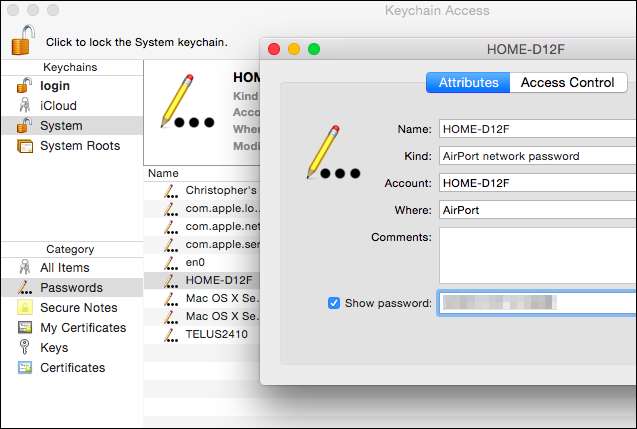
A differenza di Windows, non devi essere connesso attivamente alla rete Wi-Fi per vedere la password sul tuo Mac. Puoi controllare la password per qualsiasi rete Wi-Fi a cui ti sei connesso in precedenza.
Trova la password sul tuo router
È anche possibile visualizzare la passphrase Wi-Fi sul router. Supponendo che non sia possibile connettersi al Wi-Fi del router, è sempre possibile collegare direttamente un laptop al router tramite un cavo Ethernet cablato. Oppure, se hai già un PC desktop collegato al router tramite un cavo Ethernet, lo farà.
Trova l'indirizzo IP del tuo router e accedi alla sua interfaccia web . Se sei come la maggior parte delle persone, non hai mai modificato le credenziali di accesso dall'impostazione predefinita. Puoi trovare il nome utente e la password predefiniti per il tuo router nel manuale o con una rapida ricerca sul web.
RELAZIONATO: 10 opzioni utili che è possibile configurare nell'interfaccia Web del router
Inoltre, molti router moderni, soprattutto router forniti dal provider di servizi Internet —Ora vieni con passphrase casuali uniche per il tuo dispositivo. Cerca sul tuo router una passphrase Wi-Fi stampata su un adesivo. Ovviamente, funziona solo se non hai modificato la password predefinita.
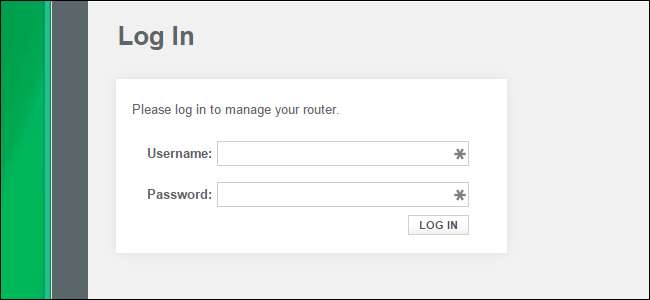
Nell'interfaccia web del router, vai alle impostazioni Wi-Fi e cerca la password Wi-Fi. Se il tuo router ti dà la possibilità di vedere la password, allora hai quello che ti serve. Altrimenti, puoi semplicemente cambiare la password e quindi connetterti usando quella nuova. E se cambi la password, dovrai aggiornarla su ogni dispositivo che si connette alla tua rete wireless.
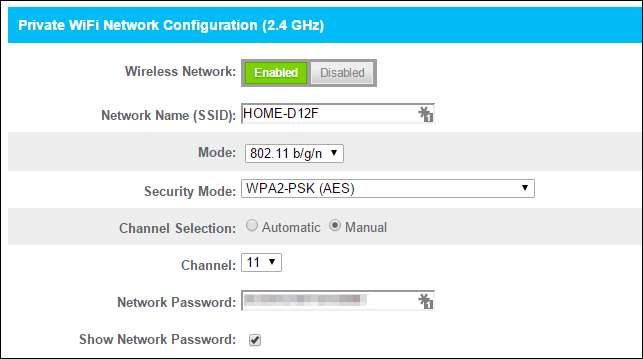
Ripristina il router e la relativa password Wi-Fi
RELAZIONATO: Come accedere al router se si dimentica la password
se non hai accesso al router, forse non ricordi la password di amministrazione, puoi sempre farlo ripristinare il router alle impostazioni predefinite di fabbrica . Hai solo bisogno di un accesso fisico al router. Tutte le impostazioni personalizzate del router verranno cancellate, il che significa che dovrai configurare di nuovo il Wi-Fi, insieme a qualsiasi altra cosa che hai personalizzato. Tuttavia, anche le credenziali di accesso vengono ripristinate ai valori predefiniti, quindi almeno sarai in grado di accedere.
In genere, lo fai individuando un pulsante "Ripristina" da qualche parte sul router, spesso è un pulsante delle dimensioni di uno spillo e potresti aver bisogno di una graffetta raddrizzata o di un oggetto simile piccolo e stretto per premerlo. Di solito è necessario premere il pulsante per circa dieci secondi. Successivamente, il router si riavvia, cancellando tutte le sue impostazioni personalizzate e ripristinando quelle predefinite. Puoi configurarlo da zero, quindi non importa se non conosci la passphrase Wi-Fi o qualsiasi altra cosa sul router.

Esegui una ricerca sul Web per le istruzioni specifiche del router o trova il manuale del router prima di farlo. Troverai le istruzioni che spiegano esattamente come ripristinare il router e come configurarlo da zero in seguito, complete delle credenziali di accesso predefinite che dovrai accedere all'interfaccia di amministrazione del router.
E ricorda, dopo aver ripristinato il router e selezionato una nuova password Wi-Fi, dovrai aggiornare la password su ogni dispositivo che si connette alla tua rete wireless.
Credito immagine: William Hook su Flickr
![[Updated] Google Drive ha un grave problema di spam, ma Google dice che sta arrivando una soluzione](https://cdn.thefastcode.com/static/thumbs/updated-google-drive-has-a-serious-spam-problem-but-google-says-a-fix-is-coming.jpg)






